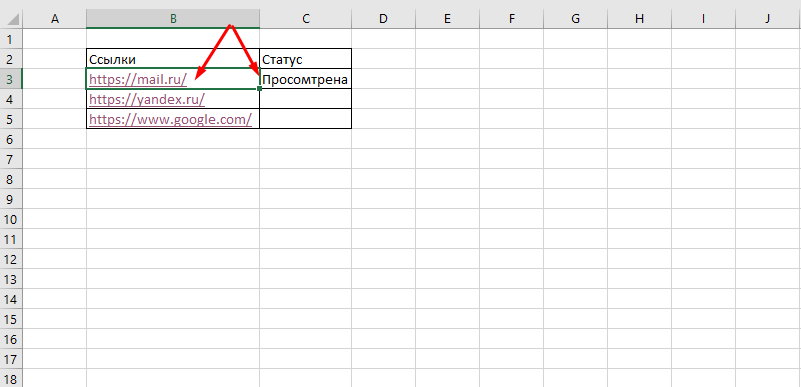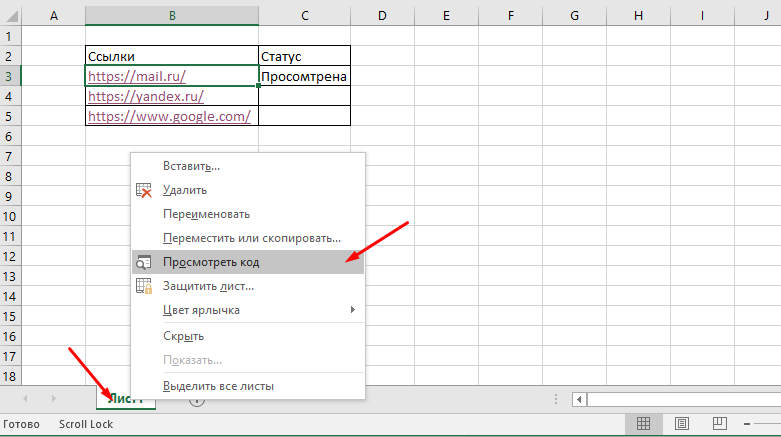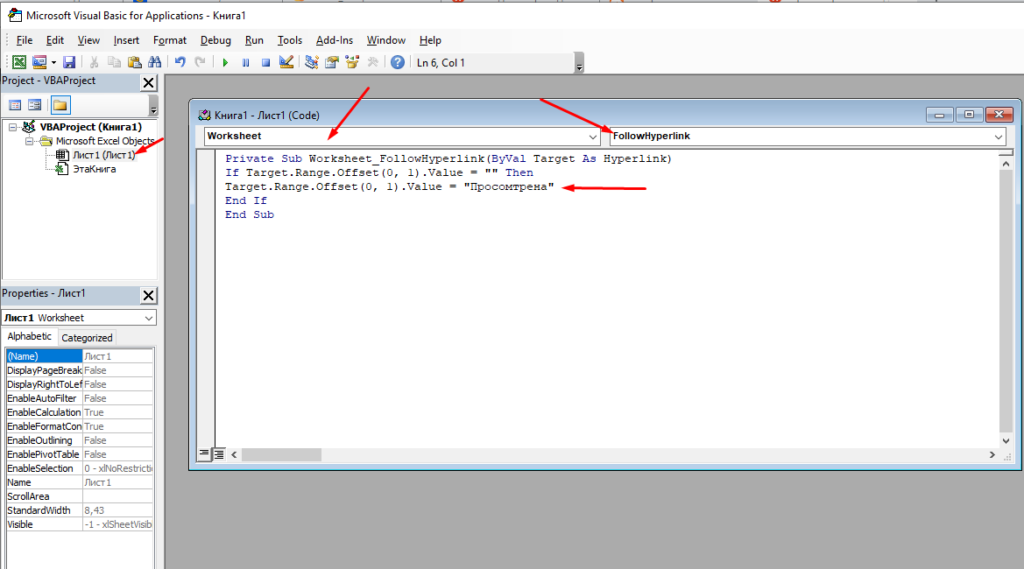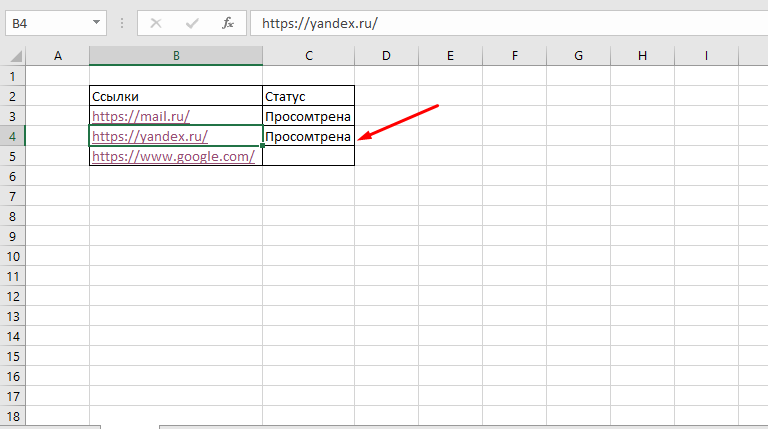Макрос отслеживания перехода по гиперссылке в Microsoft Excel
Рядовые пользователи используют лишь малую часть возможностей Microsoft Excel, как правило ограничивается всё лишь созданием таблиц с самыми простыми формулами, а это самый минимум того что может Excel. Изучить все возможности Microsoft Excel достаточно сложно, но можно, в Интернете очень много статей касающихся решения различных задач. Я так же периодически пишу статьи в которых рассказываю про полезные функции и возможности Excel. Сегодня рассмотрим необычную тему, а именно отслеживание перехода по гиперссылкам.
Как отследить событие перехода по гиперссылке Excel
Допустим в документе есть гиперссылки, не важно какие, это может быть ссылка на сайт, на другой лист или ячейку. Нужно узнать был ли переход по ней или нет, например, что бы в соседней ячейки после клика по гиперссылке появлялся статус «Просмотрено» .
Реализовать это можно написав небольшой код. Для этого на листе кликаем ПКМ и выбираем пункт «Просмотреть код» .
В открывшемся окне выбираем «Лит 1» , в окне «Книга1» в первом пункте выбираем «Worksheet» в соседнем «FollowHyperlink» и пишем вот такой код.
If Target.Range.Offset(0, 1).Value = "" Then
Target.Range.Offset(0, 1).Value = "Просмотрена"
End IfТеперь после клика по любой гиперссылке в соседней ячейке будет появляться статус «Просмотрена» .
Это один из вариантов отслеживания перехода по гиперссылкам в Microsoft Excel.